Oturum açma parolası, MacBook'unuzu her açtığınızda veya uyku modundan çıkardığınızda ona erişmenizi sağlar. Bu nedenle, daha güçlü ve daha güvenli hale getirmek için parolayı ara sıra değiştirebilmeniz çok önemlidir. Ama soru şu macOS şifresi nasıl değiştirilir oturum açmak için mi yoksa MacBook'unuzun parolasını değiştirmek uzun ve karmaşık bir süreç mi olacak? Cevap hayır çünkü MacBook'ta şifrenin nasıl değiştirileceğine dair tüm detayları eksiksiz adımlarla verecek olan bu yazıdasınız. macOS şifresi hakkında aşağıdaki kılavuzu izleyin ve iOS şifreleri için ekstra ipucuna göz atın.
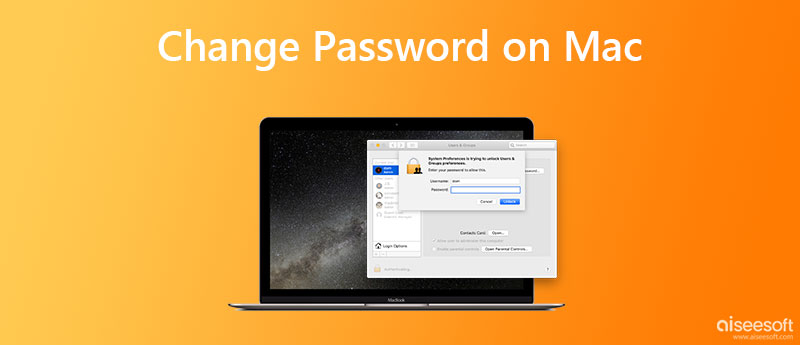
MacBook'unuz için oturum açma parolasını en son ne zaman ayarladınız? Yanıtınız yıllar veya aylar önceyse, gizliliğinizin ve önemli verilerinizin daha iyi korunması için macOS parolasını değiştirmeyi düşünebilirsiniz. Çoğunuz, yeni MacBook ilk kez geldiğinde oturum açma parolasını ayarlamayı tercih ediyorsunuz. Ancak, oturum açma parolanızın meraklı gözlerden sızmasını önlemek istiyorsanız, parolayı MacBook Pro, Air veya başka herhangi bir modelde değiştirmeniz kesinlikle önerilir.
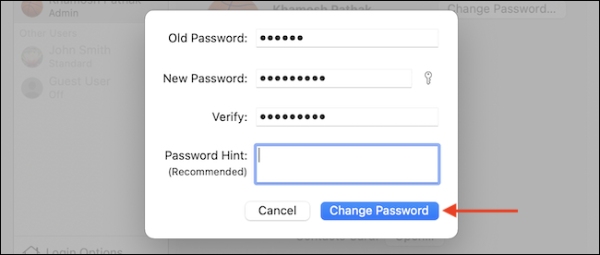
Bahşiş: MacBook'unuzdaki iCloud'a erişmeye devam etmek için Mac'te iCloud hizmetini de kullanıyorsanız, yeni Mac parolasını doğrulamanız gerekebilir.
macOS parolasını değiştirmek, önceki parolanızı hatırlamanızı gerektirir ki bu, hatırlayabiliyorsanız oldukça kolay ve hızlıdır. Ancak asıl sorun MacBook'un oturum açma şifresini değiştirmek değil, bunun yerine Mac'inizdeki şifreyi unutur ve şifreye erişemezseniz bu daha fazla başınızı ağrıtabilir. Peki, giriş yaptığınızda Mac'te şifre nasıl değiştirilir? Mac şifresini unut? Cevap şifreyi sıfırlamaktır. Sıfırlama adımlarına geçmeden önce, Mac'inizdeki oturum açma arayüzünde herhangi bir rastgele şifreyi üç kez girebilirsiniz ve ardından sıfırlama seçeneğini göreceksiniz.
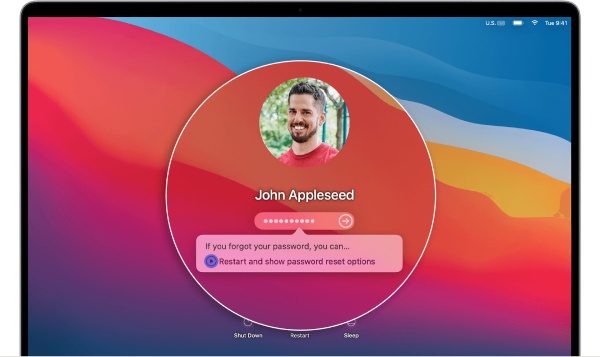
iPhone ve iPad parolanız, MacBook'unuzdaki oturum açma parolası kadar önemlidir. Bu şifreleri, macOS şifrelerini değiştirmek gibi sık sık değiştirmek yerine, tüm iOS şifrelerinizle iyi bir organizasyon ve yönetim elde edebilirsiniz. Aiseesoft iPhone Şifre Yöneticisi. Bu yazılımı Mac'inize yükledikten sonra, iPhone Parola Yöneticisi tüm iOS parolalarınıza, özellikle de iPhone'larınıza iyi bakabileceğinden emin olabilirsiniz. Apple Kimliğiniz, ekran süresi parolanız ve iCloud anahtar zinciriniz bu Yönetici tarafından güvenli bir durumda korunacaktır.

Dosya İndir
Aiseesoft iPhone Şifre Yöneticisi
%100 Güvenli. Reklamsız.
%100 Güvenli. Reklamsız.
iPhone Parola Yöneticisi ile iPhone'da Parolayı Yönetme



Bu parolaları iPhone'unuzda dışa aktardıktan sonra, bu parolaları MacBook'unuzda CSV dosya biçiminde güvenli bir şekilde saklayabileceğiniz bir yer bulabilirsiniz. Ayrıca, dosyayı şu amaçlarla kullanabilirsiniz: Android ile iPhone'da Wi-Fi şifresini paylaşın manuel olarak yazmak yerine.
FileVault ile Mac'te parola nasıl sıfırlanır?
macOS şifresini değiştirmek istiyor ancak önceki şifreyi unutuyorsanız, ile şifreyi sıfırlayabilirsiniz. Dosya kasası daha önce etkinleştirdiyseniz. Oturum açma arayüzüne geri dönmeniz ve Kurtarma anahtarınızı kullanarak sıfırlayın ipucu. Ardından, bu işlevi etkinleştirdiğinizde başlangıçta aldığınız FileVault kurtarma anahtarlarını girin. Bundan sonra, yeni bir şifre belirleyin.
macOS şifresini değiştirmeden önce eski şifre nasıl bulunur?
Mac'inizde oturum açtığınızda eski parolanızı unutursanız, daha önce ayarladıysanız soru işaretli bir ipucu görürsünüz. Ardından, ipucunu görmek ve şifrenizi geri çağırmak için simgeye tıklayabilirsiniz. Aksi takdirde, şifrenizi sıfırlamak için yukarıdaki kılavuzu takip edebilirsiniz.
Mac'te depolanan parolaları nasıl görebilirim?
Git Sistem ayarları masaüstünün menü çubuğundaki Apple menü simgesinden. Parolaları bulun ve üzerine tıklayın. Daha sonra Touch ID'nizle oturum açabilir veya hesap şifrenizi girebilirsiniz. Ardından, kaydettiğiniz tüm şifreleri göreceksiniz.
Sonuç
Yukarıda tartışılanlardan, görebilirsiniz Mac'te şifre nasıl değiştirilir açıkça ve hangi MacBook'u kullanıyor olursanız olun, MacBook Pro veya Air, oturum açma şifrenizi iyi bir şekilde güvence altına almak için sorunu çözmek için yukarıdaki adımları uygulayabilirsiniz. Ayrıca, iPhone parolasını korumak ve korumak için Mac'inizdeki iPhone Password Manager'ı da kullanabilirsiniz.

iPhone Password Manager, iPhone'unuzda kayıtlı tüm parolaları ve hesapları bulmak için harika bir araçtır. Ayrıca şifrelerinizi dışa aktarabilir ve yedekleyebilir.
%100 Güvenli. Reklamsız.
%100 Güvenli. Reklamsız.